- Company
- Preservation
- Reto’s Home
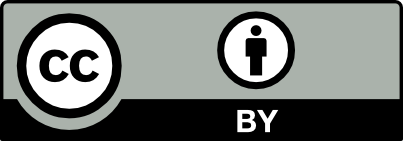
© 1993–2026 by Reto Kromer
This website is released under
a CC BY 4.0 License.
Conversioni di formato usate per allestire i DCP
Osservazioni introduttive
- La scansione è stata effettuata da Mirco Santi in TIFF alla risoluzione di 2336 x 1752 pixel e con una campionatura di 16 bit lineari per ogni canale colore.
- Abbiamo scelto di rimpiccolire il formato a 1440 x 1080 pixel e di inserirlo nel formato 1998 x 1080 pixel (aggiungendo bande nere ai lati), affinché abbiano lo stesso formato della proiezione DCP 2K «flat» in sala.
- Quali file per l’uso professionale – a volte chiamati «mezzanine» – abbiamo scelto Apple ProRes in tutte le varianti 4:2:2. Avremmo anche potuto scegliere alcune declinazioni del formato Avid DNxHD, per esempio, in ordine di qualità decrescente:
-c:v dnxhd -b:v 175M -c:v dnxhd -b:v 115M -c:v dnxhd -b:v 80M -c:v dnxhd -b:v 36M
La gestione dei parametri è tuttavia più fastidiosa in DNxHD. Inoltre Avid Media Composer può direttamente leggere i formati ProRes. - Quali file di visualizzazione abbiamo scelto il container MP4 e il popolare codec H.264 con differenti gradi di compressione.
Comandi ffmpeg
# Il segno \ alla fine delle linee cancella il rinvio alla prossima linea per il
# terminale o prompt. In questo modo tutte le linee vengono interpretate dal
# computer come un solo comando, ma risultano meglio leggibili per noi esseri
# umani.
# 1. Generare il file "YUV uncompressed" in formato HD
#
# Il valore:
# uyvy422 definisce il formato 4:2:2 "YUV uncompressed"
#
# Filtri video:
# scale ingrandire o rimpiccolire
# pad inserire in un altro formato
# setpts modificare la velocità di proiezione: entrata/uscita
#
# Utenti Macintosh: state generando file per Windows!
ffmpeg \
-f image2 \
-r 24 \
-i film_8mm/TEST_DH2_8mm_CantaAld2_tiff2,3K-1-01_000%03d.tiff \
-c:v rawvideo \
-pix_fmt uyvy422 \
-filter:v \
"scale=1440:1080, \
pad=1998:1080:279:0, \
setpts=(24/16)*PTS" \
-an \
8mm_HD_YUV422.avi
# 2. Generare il file "YUV uncompressed" in formato SD
ffmpeg \
-f image2 \
-r 24 \
-i film_8mm/TEST_DH2_8mm_CantaAld2_tiff2,3K-1-01_000%03d.tiff \
-c:v rawvideo \
-pix_fmt uyvy422 \
-filter:v \
"scale=768:576, \
pad=1998:1080:615:252, \
setpts=(24/16)*PTS" \
-an \
8mm_SD_YUV422.avi
# 3. Gonfiare il file "YUV uncompressed" SD in HD
ffmpeg \
-i 8mm_SD_YUV422.avi \
-c:v rawvideo \
-pix_fmt uyvy422 \
-filter:v \
"scale=1440:1080, \
pad=1998:1080:279:0" \
-an \
8mm_SD_blowup_YUV422.avi
# 4. Generare il file "Apple ProRes 422 HQ" (high quality)
#
# Utenti Windows: state generando file per Macintosh!
ffmpeg \
-f image2 \
-r 24 \
-i film_8mm/TEST_DH2_8mm_CantaAld2_tiff2,3K-1-01_000%03d.tiff \
-c:v prores \
-profile:v 3 \
-filter:v \
"scale=1440:1080, \
pad=1998:1080:279:0, \
setpts=(24/16)*PTS" \
-an \
8mm_ProResHQ.mov
# 5. Generare il file "Apple ProRes 422 ST" (standard)
ffmpeg \
-f image2 \
-r 24 \
-i film_8mm/TEST_DH2_8mm_CantaAld2_tiff2,3K-1-01_000%03d.tiff \
-c:v prores \
-profile:v 2 \
-filter:v \
"scale=1440:1080, \
pad=1998:1080:279:0, \
setpts=(24/16)*PTS" \
-an \
8mm_ProResST.mov
# 6. Generare il file "Apple ProRes 422 LT" (light)
ffmpeg \
-f image2 \
-r 24 \
-i film_8mm/TEST_DH2_8mm_CantaAld2_tiff2,3K-1-01_000%03d.tiff \
-c:v prores \
-profile:v 1 \
-filter:v \
"scale=1440:1080, \
pad=1998:1080:279:0, \
setpts=(24/16)*PTS" \
-an \
8mm_ProResLT.mov
# 7. Generare il file "Apple ProRes 422 PR" (proxy)
ffmpeg \
-f image2 \
-r 24 \
-i film_8mm/TEST_DH2_8mm_CantaAld2_tiff2,3K-1-01_000%03d.tiff \
-c:v prores \
-profile:v 0 \
-filter:v \
"scale=1440:1080, \
pad=1998:1080:279:0, \
setpts=(24/16)*PTS" \
-an \
8mm_ProResPR.mov
# 8. Generare il file con codec H.264 in container MPEG-4 usando una
# compressione «visually lossless»
ffmpeg \
-f image2 \
-r 24 \
-i film_8mm/TEST_DH2_8mm_CantaAld2_tiff2,3K-1-01_000%03d.tiff \
-c:v libx264 \
-preset veryslow \
-qp 18 \
-pix_fmt yuv420p \
-filter:v \
"scale=1440:1080, \
pad=1998:1080:279:0, \
setpts=(24/16)*PTS" \
-an \
8mm_H264_visually_lossless.mp4
# 9. Generare il file con codec H.264 in container MPEG-4 usando una
# compressione «lossy»
ffmpeg \
-f image2 \
-r 24 \
-i film_8mm/TEST_DH2_8mm_CantaAld2_tiff2,3K-1-01_000%03d.tiff \
-c:v libx264 \
-preset veryslow \
-qp 35 \
-pix_fmt yuv420p \
-filter:v \
"scale=1440:1080, \
pad=1998:1080:279:0, \
setpts=(24/16)*PTS" \
-an \
8mm_H264_lossy.mp4
# 10. Generare il file con codec H.264 in container MPEG-4 usando la
# massima compressione che il codec permette
ffmpeg \
-f image2 \
-r 24 \
-i film_8mm/TEST_DH2_8mm_CantaAld2_tiff2,3K-1-01_000%03d.tiff \
-c:v libx264 \
-preset veryslow \
-qp 51 \
-pix_fmt yuv420p \
-filter:v \
"scale=1440:1080, \
pad=1998:1080:279:0, \
setpts=(24/16)*PTS" \
-an \
8mm_H264_assurdo.mp4
2015-01-01